반응 비디오 제작에 사용할 수 있는 최고의 도구
요즘은 누구나 소셜 미디어 플랫폼에서 읽거나 시청하는 것에 대한 자신의 의견을 자유롭게 표현할 수 있습니다. 유명한 인물이나 핫 뉴스에 관한 뉴스일 수도 있습니다. 반면, 오늘날 의견이나 반응을 표현하는 것은 콘텐츠와 수익화로 바뀔 수 있습니다.
본 포스팅에는 리액션 영상 제작과 관련된 정보가 포함되어 있습니다. 반응 동영상을 만들고 이를 소셜 미디어에 게시할 계획이라면 이 게시물이 적합합니다. 배워주세요 반응 영상을 만드는 방법 다음 응용 프로그램을 통해.
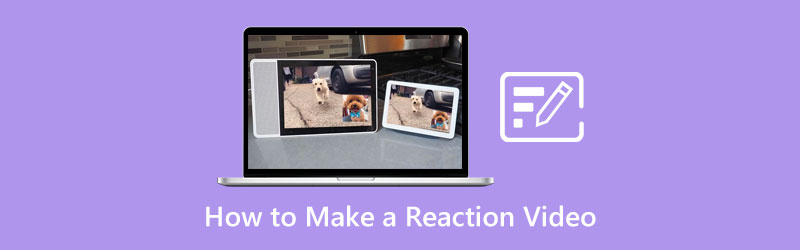
1부. 리액션 영상이란?
오늘날 소셜 미디어에서 인기 있는 콘텐츠 중 하나는 최근 브이로거들이 흔히 사용하는 반응입니다. 콘텐츠를 시청하면서 자연스러운 반응을 기록하게 됩니다. 동영상은 전적으로 콘텐츠에 대한 반응과 댓글을 보여주는 것입니다. 그럼에도 불구하고, 비디오는 여전히 듣고 보기에 재미있고 흥미로워야 합니다. 온라인 플랫폼에서 볼 수 있는 다양한 유형의 반응 동영상이 있습니다. 재미있는 농담, 집 구경, 영화, 시리즈 등에 관한 내용이 될 수 있습니다. 온라인에서 보는 다양한 주제에 반응할 수 있습니다. 선호도에 따라 선택할 수 있습니다.
2부. 반응 영상을 만드는 방법
반응 동영상을 만들려면 반응하고 싶은 콘텐츠를 찾아야 합니다. 시청자와 공유하고 싶은 동영상에 따라 다릅니다. 반면에 더 많은 조회수와 팔로어를 얻으려면 광범위한 청중을 대상으로 하는 콘텐츠에 반응하십시오.
반응 영상 녹화가 끝나면 편집 과정을 진행해야 합니다. 귀하의 반응 비디오와 콘텐츠를 보여주는 비디오를 보여줄 수 있는 애플리케이션을 찾는 것이 필요합니다. 애플리케이션에는 하나의 화면만 사용하여 비디오를 표시할 수 있는 기능이 있어야 합니다. 이를 통해 시청자는 귀하와 귀하가 선택한 콘텐츠를 동시에 시청할 수 있습니다. 반응 비디오 편집을 시작하려면 아래 제공된 비디오 반응 앱을 사용하십시오.
1. Arkthinker 비디오 컨버터 얼티밋
반응 비디오 편집을 위해 쉽게 탐색할 수 있는 이상적인 프로그램을 찾고 계십니까? 기대다 Arkthinker 비디오 컨버터 Ultimate. 이 프로그램에는 한 화면에서 동영상을 따로 볼 수 있는 콜라주 기능이 내장되어 있습니다. 또한 프로젝트에 적용하여 더욱 매력적이고 생동감 있게 만들 수 있는 필터, 음악 및 템플릿이 있습니다. 이 프로그램에서는 반응 비디오를 마스터하는 데 몇 분밖에 걸리지 않기 때문에 반응 비디오를 편집하는 데 많은 노력을 기울일 필요가 없습니다. 이 프로그램을 사용하려면 제공된 단계를 진행하십시오.
다운로드 및 설치
프로그램을 다운로드 및 설치하고 설치 과정을 완료한 후 실행하면 프로그램 사용이 시작됩니다.
반응 동영상을 업로드하세요
프로그램의 기본 인터페이스에서 콜라주 화면 오른쪽 상단의 탭. 보시다시피 두 개의 별도 화면이 표시됩니다. (+) 아이콘을 클릭하면 별도의 화면에 비디오 클립을 추가할 수 있습니다. 비디오 클립이 이미 별도의 화면에 배치되면 화면 하단에서 원하는 템플릿을 선택하세요. 자신의 반응 영상과 내용을 명확하게 볼 수 있는 스타일을 선택하시면 더 좋습니다.
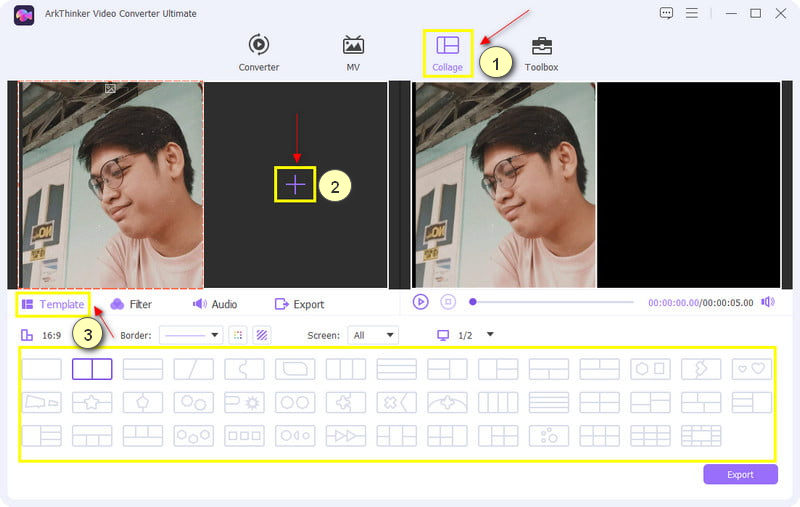
비디오 클립 크기 조정
비디오 클립의 크기를 조정하려면 비디오 클립 중 하나에 커서를 놓고 클릭하세요. 그리고 비디오 화면에 직사각형 모양의 버튼이 나타납니다. 커서를 (-) 왼쪽에 서명하세요. 반면에 커서를 (+) 오른쪽에 서명하세요.
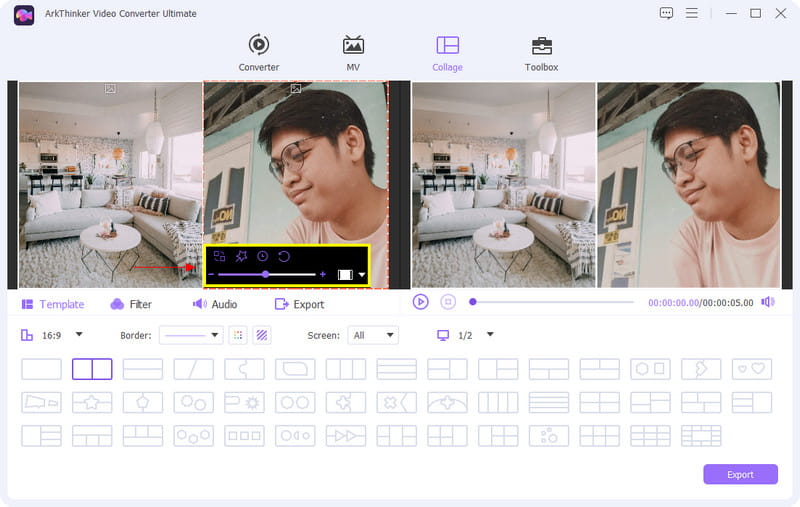
필터 적용
템플릿 섹션 옆에 있는 필터 부분. 그러면 반응 동영상에 적용할 수 있는 다양한 필터가 표시됩니다. 섹션에서 하나의 필터를 클릭하고 선택하고 미리보기 화면에서 변경 사항을 확인하세요.
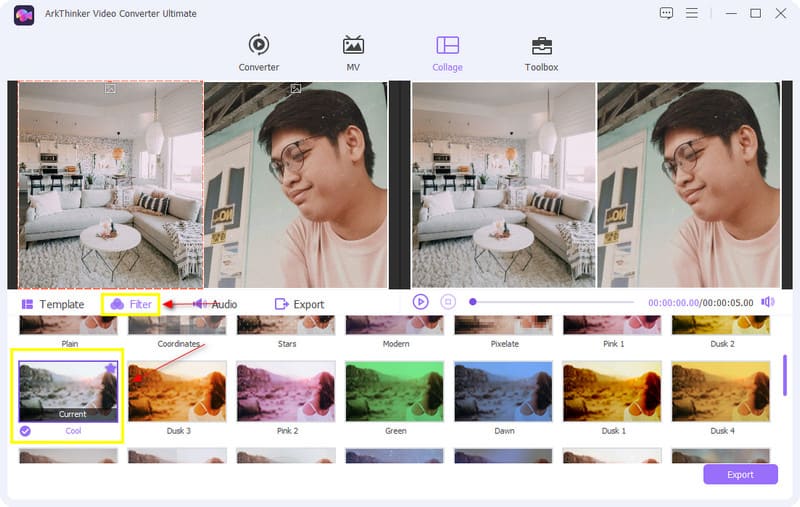
반응 비디오 내보내기
반응 동영상의 변경 사항에 만족하면 계속해서 내보내다 버튼을 눌러 출력을 저장하세요.
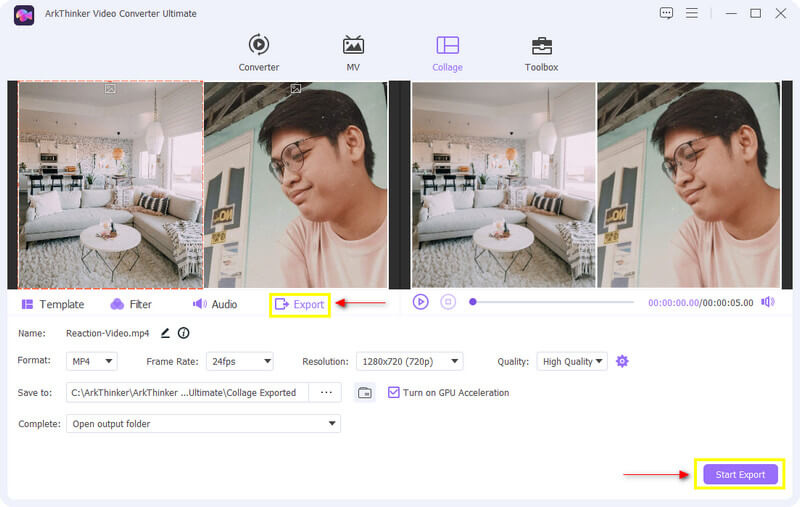
2. 아이무비
iMovie는 iPhone에서 반응 동영상을 만드는 방법을 생각하고 있다면 믿을 수 있는 이상적인 프로그램입니다. 사용할 수 있는 비디오 편집기가 내장되어 있습니다. 비디오를 향상시키세요. 실제로 이 애플리케이션을 통해 반응 비디오를 편집할 수 있습니다. 이 애플리케이션을 선호하는 경우 아래 단계를 지침으로 사용하세요.
휴대폰에서 iMovie 응용 프로그램을 엽니다. 당신은 볼 것이다 새 프로젝트 시작 화면 하단에 있는 애플리케이션 인터페이스에서. 여기에서 편집하고 싶은 비디오를 선택하세요.
(+) 아이콘을 클릭해 콘텐츠나 반응 동영상 등 다른 동영상을 추가하고 화면 분할 버튼을 적용하세요.
비디오 편집을 마친 후 완료 버튼을 누른 다음 구하다 버튼을 누르면 반응 비디오를 성공적으로 내보낼 수 있습니다.
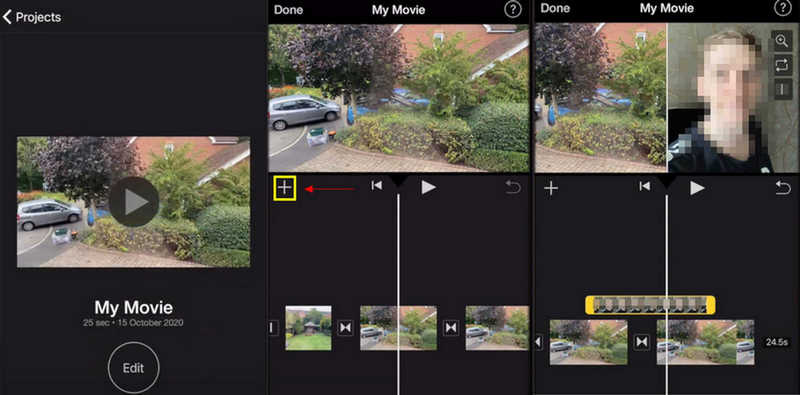
3. 비바비디오
VivaVideo는 안드로이드 휴대폰에서 사용할 수 있는 인기 있는 애플리케이션입니다. 이는 비디오에 적용할 수 있는 다양한 템플릿을 제공합니다. 또한 반응 비디오를 편집하는 데 사용할 수도 있습니다. 또한, 두 개의 비디오를 병합, 하나는 콘텐츠용이고 다른 하나는 반응 동영상용입니다. 이 기능을 사용하고 싶다면 아래의 빠른 가이드를 참조하세요.
기본 애플리케이션 인터페이스에서 새 프로젝트. 거기에서 콘텐츠를 업로드하세요.
적용 씌우다 타임라인 하단에 있는 버튼을 클릭하세요. 거기에서 선택한 콘텐츠에 반응 비디오를 삽입하세요.
반응 동영상을 지정된 위치에 배치한 후 편집을 완료하고 클릭하세요. 내보내다 프로젝트를 저장하려면.
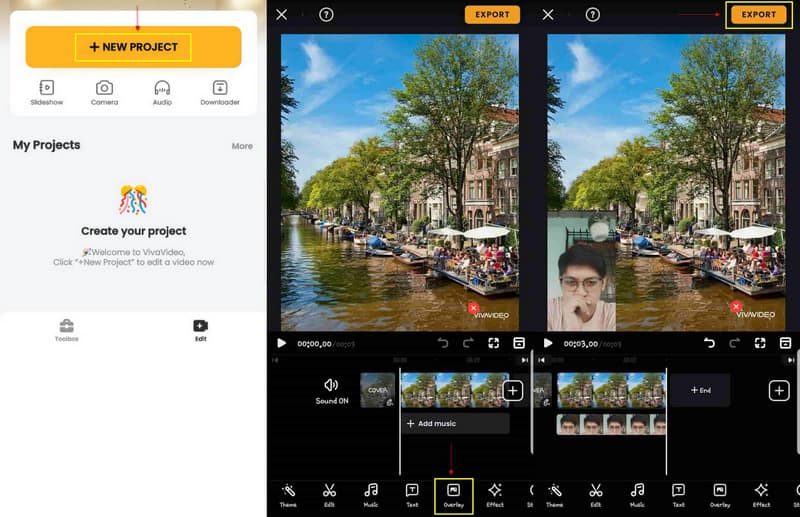
3부. 반응 비디오 편집에 대한 FAQ
리액션 영상을 시작한 사람은 누구인가요?
2010년대 초반에는 리액션 비디오가 유튜브에서 인기를 끌었습니다. 코미디 듀오 Fine Brothers의 Kids React라는 동영상 콘텐츠를 통해 시작되었습니다.
리액션 영상이 저작권을 침해하나요?
리액션 영상이 저작권을 침해하나요?
얼굴을 공개하지 않고 반응 영상을 만드는 방법은 무엇인가요?
오디오만 사용하여 반응 비디오를 만드는 또 다른 방법이 있습니다. 원본 영상을 시청하면서 음성 해설을 추가해 보세요.
결론
콘텐츠 크리에이터가 되고 싶다면 선택할 수 있는 콘텐츠 목록이 많이 있는데, 리액션 영상을 만드는 것이 가장 인기 있는 것 중 하나입니다. 반응하고 싶은 특정 콘텐츠를 선택하는 것부터 시작하세요. 이제 배울 수 있습니다 반응 영상 만드는 방법 위에서 언급한 프로그램을 인터넷에 업로드하여 더 많은 조회수를 얻으세요.
이 게시물에 대해 어떻게 생각하시나요? 이 게시물을 평가하려면 클릭하세요.
훌륭한
평가: 4.9 / 5 (기준 236 투표)
관련 기사
- 영상을 편집하다
- 초보자를 위한 상위 5개 비디오 및 사진 콜라주 애플리케이션
- Instagram용 비디오 콜라주 만들기 [모바일 및 데스크톱]
- 최고의 음악 태그 편집 소프트웨어 Mp3tag 검토
- 컴퓨터와 스마트폰에 2개의 동영상을 나란히 넣는 방법
- Windows 및 Mac의 상위 6개 분할 화면 비디오 편집기
- 여러 영상을 한 화면에 넣는 3가지 방법
- Adobe Premiere Pro에서 분할 화면을 만드는 방법 알아보기
- iPhone 및 Android 휴대폰에서 비디오 콜라주를 만드는 방법
- 컴퓨터와 휴대폰에서 분할 화면 비디오를 만드는 방법
- Facebook용 슬라이드쇼나 비디오 콜라주를 만드는 방법



